
Babban sabis ɗin da ke da alhakin sauti akan kwamfutoci tare da tsarin sarrafa Windows shine "Windows Audio". Amma yana faruwa cewa an cire wannan kashi saboda gazawa ko kuma kawai yana aiki ba daidai ba, wanda ke haifar da rashin yiwuwar sauraron sauti a kwamfutarka. A cikin waɗannan halayen, ya zama dole don gudanar da shi ko sake kunnawa. Bari mu ga yadda za a iya yi.
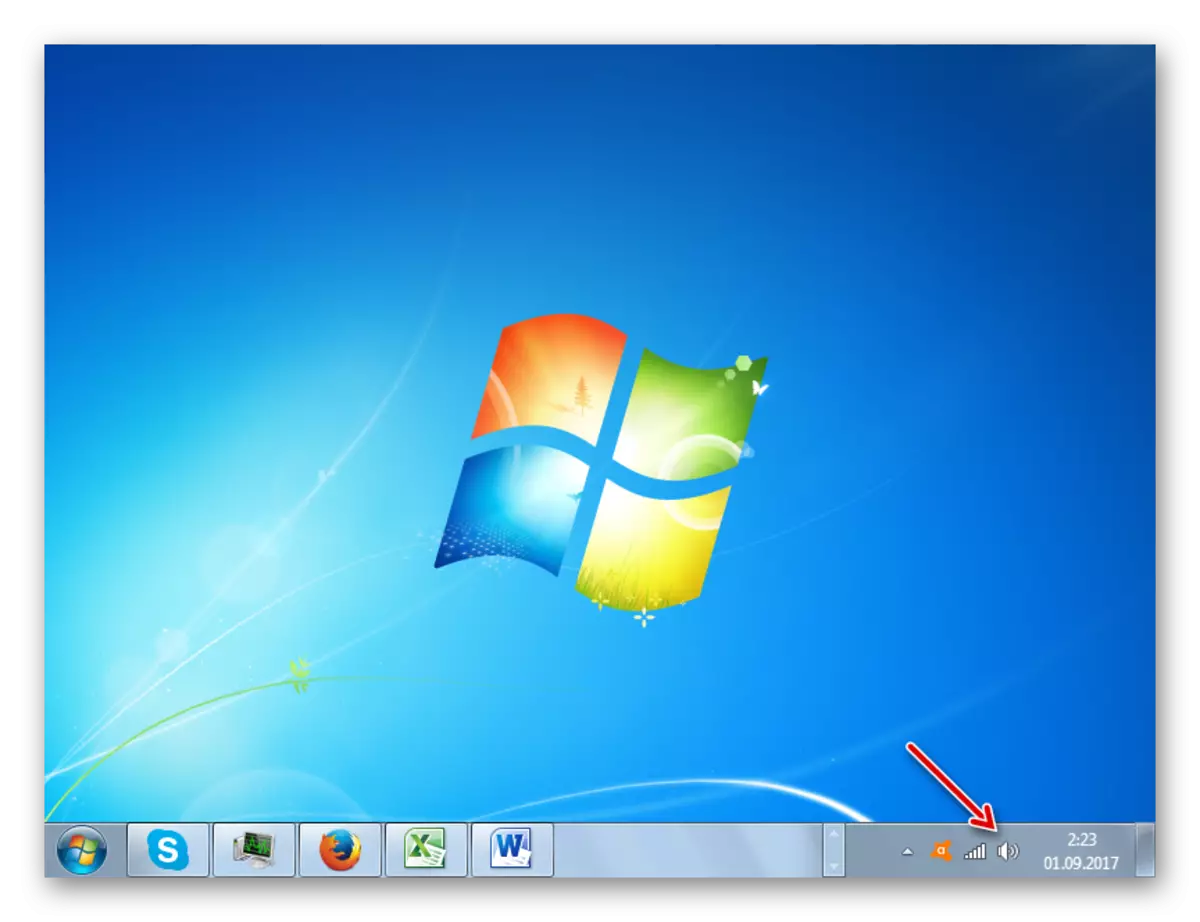
Hanyar 2: "Manajan sabis"
Amma, da rashin alheri, hanyar da aka bayyana a sama ba koyaushe ba ta da inganci. Wani lokacin ma mai magana da kanta a kan "sanarwar sanarwa" na iya ba ya nan. A wannan yanayin, kuna buƙatar amfani da wasu zaɓuɓɓuka don magance matsalar. Daga cikin sauran, hanyar da aka fi yawan amfani da haɗawa ta haɗa da sabis ɗin Audio shine magidanta ta "Manajan sabis".
- Da farko dai, kuna buƙatar zuwa "mai aikawa". Danna "Fara" kuma ku shiga cikin kwamitin kulawa.
- Danna "tsarin da tsaro".
- A cikin taga na gaba, danna "gudanarwa".
- An ƙaddamar da taga gudanar da taga kayan aikin tsarin. Zaɓi "ayyuka" kuma danna wannan abun.
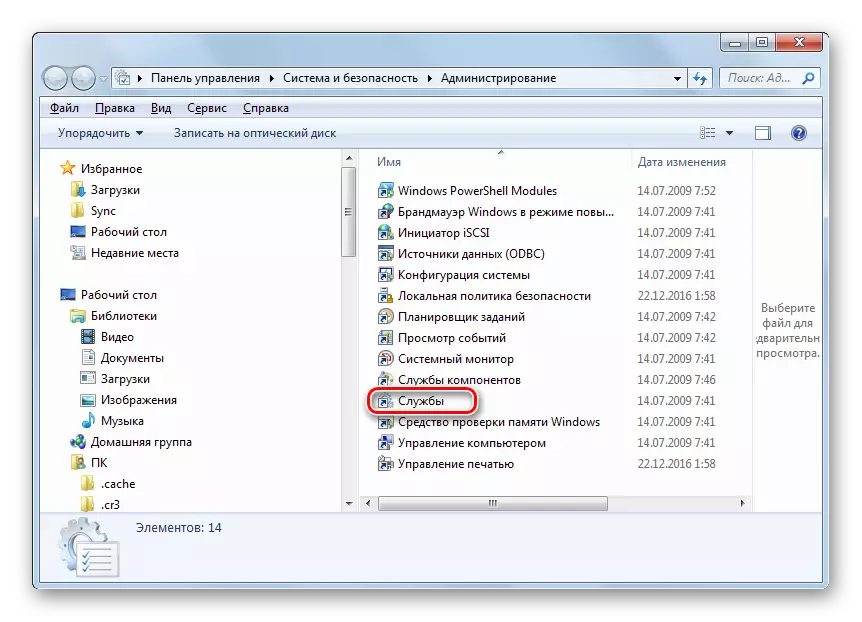
Akwai zaɓi da sauri don fara kayan aiki da ake so. Don yin wannan, kira "Run" taga ta latsa Win + R. Shigar:
Siyarwa.MSC.
Danna Ok.
- Ya fara "Manajan sabis". A cikin jerin, wanda aka gabatar a cikin wannan taga, dole ne ka nemi shigowar Windows Audio. Don sauƙaƙa binciken, zaku iya gina jeri a haruffa. Ya kamata kawai danna sunan "Sunan" shafi. Bayan kun sami abun da ake so, ɗauki duba matsayin Windows Audio a cikin matsayin "matsayi". Ya kamata a matsayin matsayin "ayyuka". Idan babu wani hali, wannan yana nufin cewa an kashe abun. Tsarin farawa "na zamani" ya kamata ya tsaya "ta atomatik". Idan an "nakasassu" a can, wannan yana nufin cewa aikin ba ya fara da tsarin aiki kuma dole ne a kunna shi da hannu.
- Don gyara matsayin, danna LkM akan Windows Audio.
- Abubuwan da aka buɗe na Windows sun buɗe. A cikin farkon nau'in nau'in nau'in, zaɓi "ta atomatik". Danna "Aiwatar da" kuma "Ok".
- Yanzu sabis ɗin zai fara farawa ta atomatik a farkon tsarin. Wato, yana buƙatar kunna shi don sake kunna kwamfutar. Amma ba lallai ba ne a yi wannan. Zaka iya zaɓar sunan "Windows Audio" da kuma hagu na hagu "Manajan sabis" latsa "Run".
- Ana aiwatar da hanyar ƙaddamar.
- Bayan ta kunnawa, za mu ga cewa "Windows Audio" a cikin Status "Status" yana da matsayi "Works", da kuma a cikin "farawa Type" tsari - da matsayi "ta atomatik".
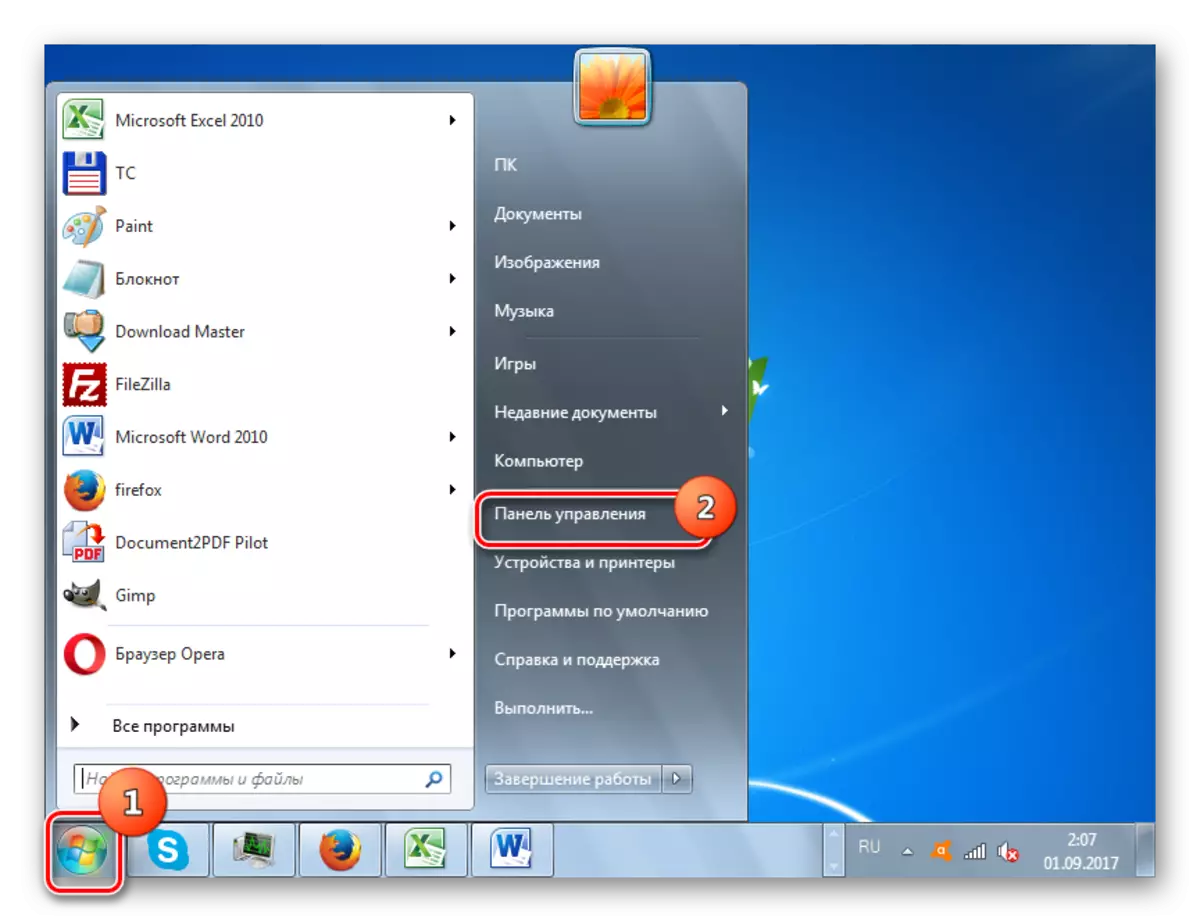
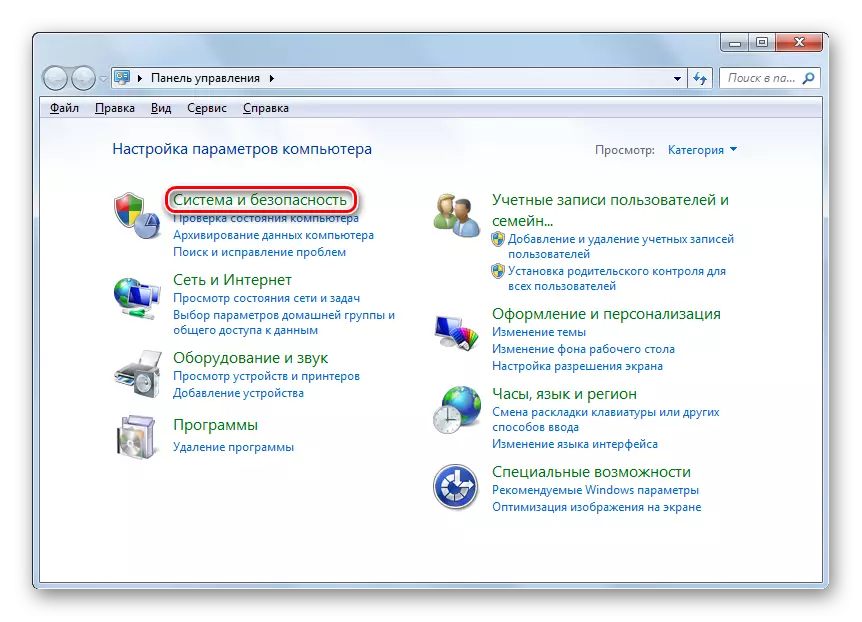
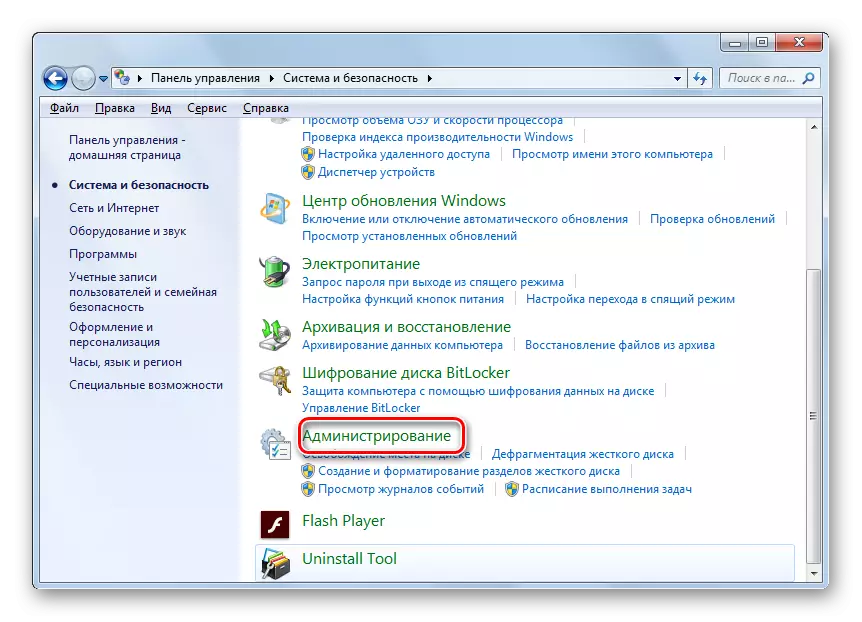
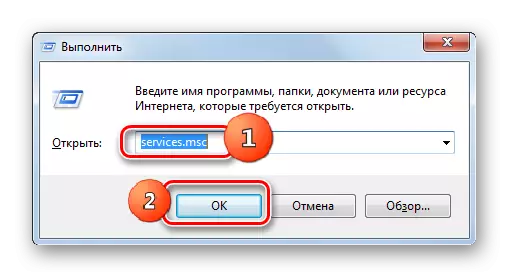
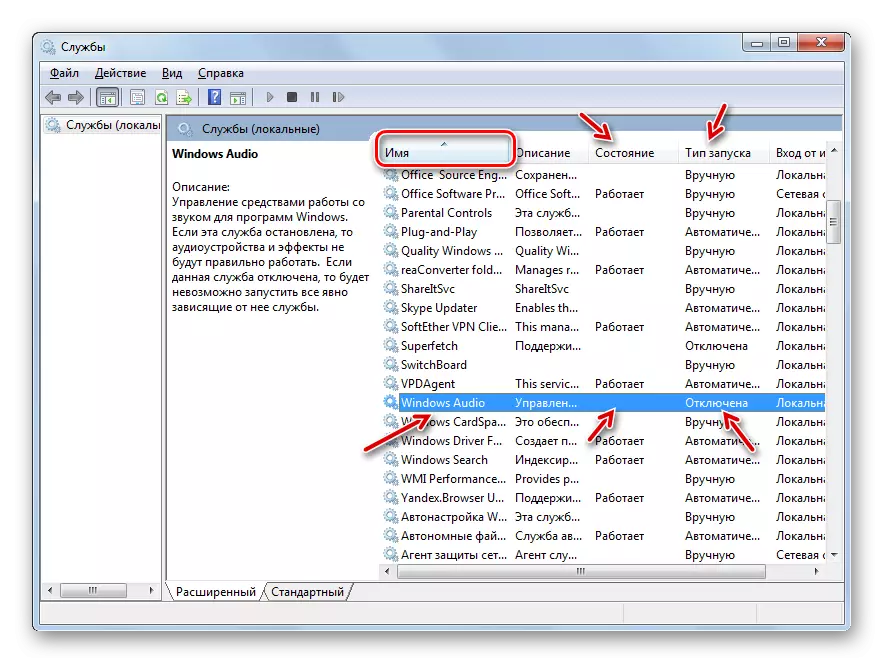


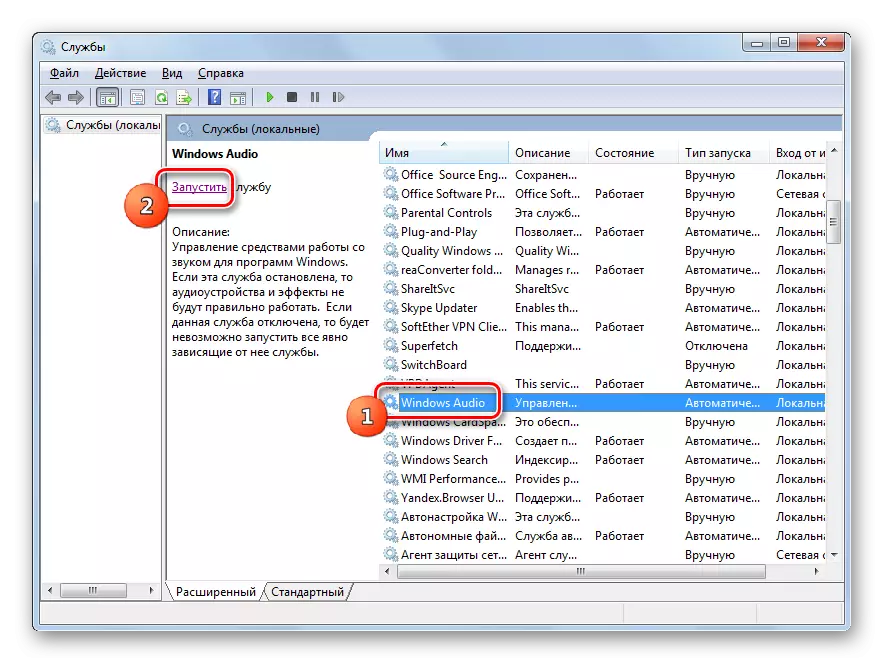

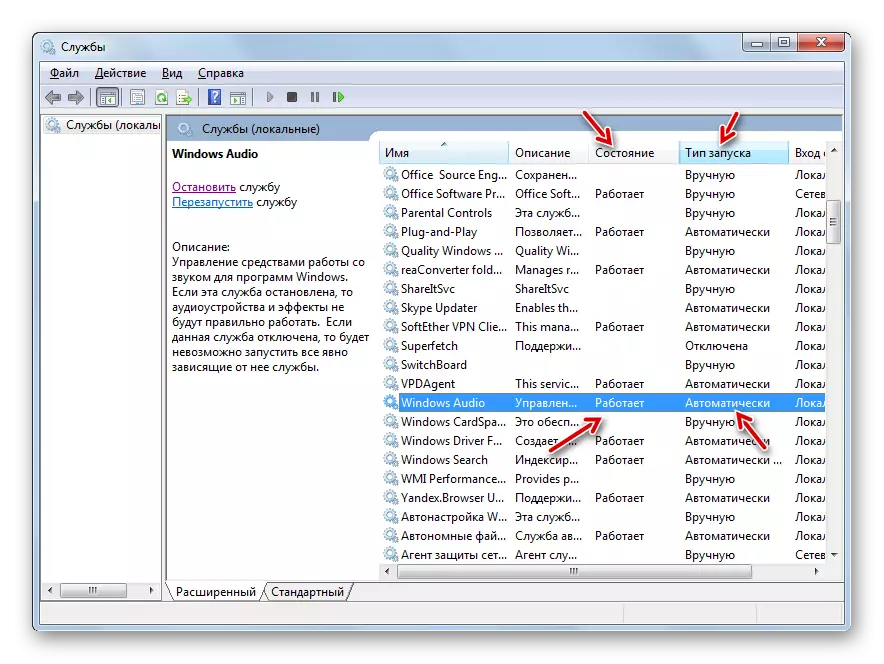
Amma irin wannan yanayin ana samun lokacin da duk gumakan sabis a cikin "Manajan sabis" yana nuna cewa Audio Audio yana aiki, da kuma gunkin kakakin majalisar tare da gicciye yana cikin tire. Wannan yana nuna cewa sabis ɗin ba daidai bane. Sannan kuna buƙatar sake kunna shi. Don yin wannan, haskaka sunan "Windows Audio" kuma danna "Sake kunnawa". Bayan an kammala sake fasalin, duba matsayin alamar a cikin tire da ikon yin sauti sauti.
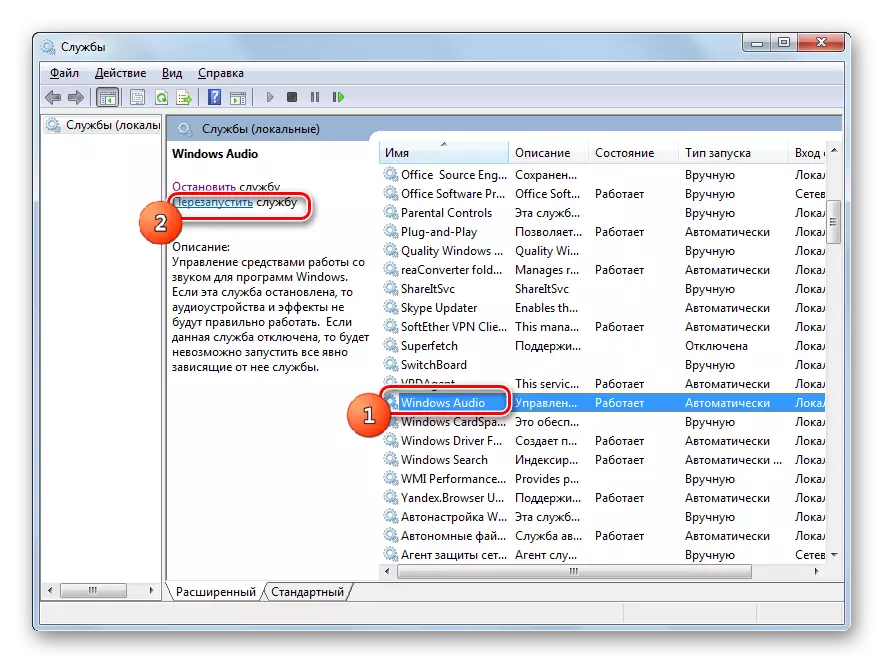
Hanyar 3: "Tsarin tsarin"
Wani zaɓi yana ɗaukar ƙaddamar da Audio ta amfani da kayan aiki da ake kira "tsarin tsarin".
- Je zuwa kayan da aka kayyade Zaka iya ta hanyar "Panel Conlan" a sashin "gudanarwa". Game da yadda ake zuwa wurin, an ce lokacin tattaunawa ta 2. Don haka, a cikin "gudanarwa", danna kan tsarin tsarin ".
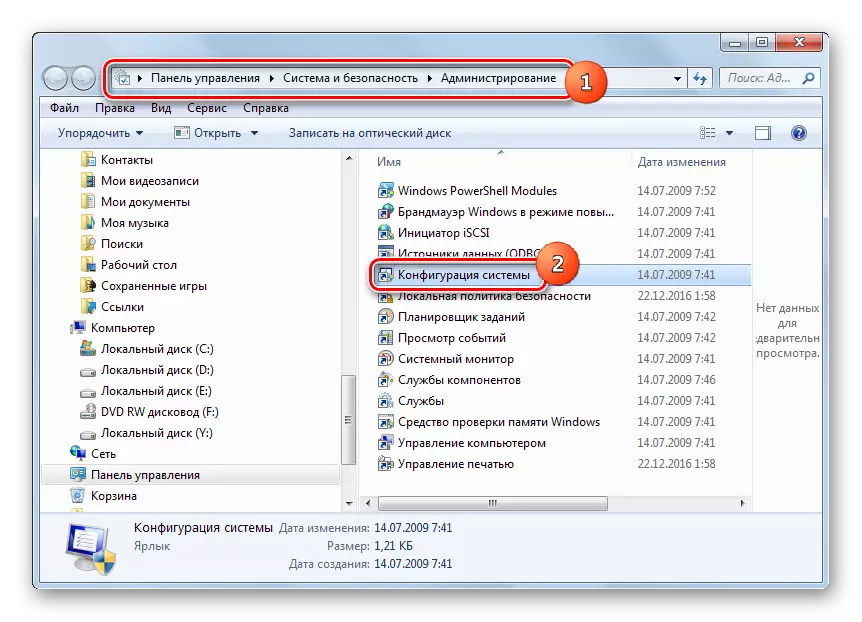
Hakanan zaka iya matsar da kayan aikin da kuke buƙata ta hanyar amfani da "gudanar da" amfani. Kira shi ta latsa Win + R. Shigar da umarnin:
mafiya msconfig
Danna Ok.
- Bayan fara taga "Tsarin tsarin", matsa zuwa sashin "Ayyukan" ".
- Sannan gano inda sunan "Windows Audio" a cikin jerin. Don bincike da sauri, gina jerin haruffa. Don yin wannan, danna da sunan "sabis" filin. Bayan gano abu da ake so, daidaita akwati gaba. Idan kaska ya dace, to, ka fara cire shi, sannan ka sake sanya shi. Na gaba Latsa "Aiwatar da" da "Ok".
- Don kunna sabis, wannan hanyar tana buƙatar sake yiwa tsarin. Akwatin maganganu yana bayyana wanda kuke so ko kuna son sake kunna kwamfut ɗin yanzu ko daga baya. A cikin farkon shari'ar, danna maɓallin "sake kunnawa", kuma a cikin na biyu - "fita ba tare da sake yin amfani da" ba. A karkashin zaɓi na farko, kar a manta kafin danna Ajiye duk takardun da basu da ceto kuma rufe shirye-shiryen.
- Bayan sake kunna Windows Audio zai zama mai aiki.

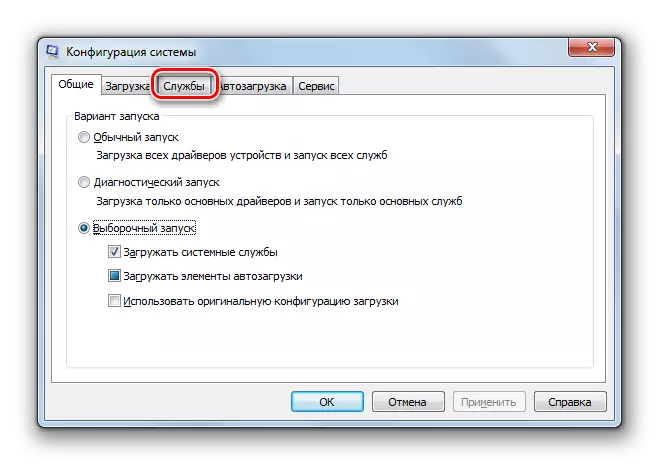
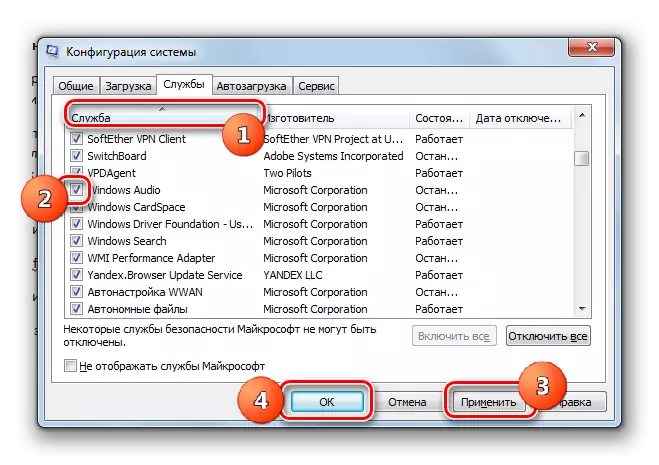
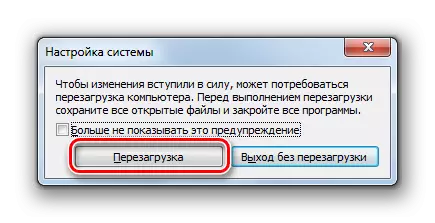
A lokaci guda, ya kamata a lura da cewa sunan "Windows Audio" kawai na iya ba ya nan a taga "tsarin tsarin. Wannan na iya faruwa idan an kashe nauyin wannan abun a cikin "Manajan Ayyuka", wato, a cikin "Shirye-shiryen Nau'in" shafi "naƙasasshe". Sannan ƙaddamar da "tsarin Kanfigareshan" ba zai yiwu ba.
Gabaɗaya, ayyukan magance aikin da aka ƙayyade ta hanyar yin amfani da "Manajan sabis", tun da farko, an fara nuna shi a cikin jerin, kuma abu na biyu, cikar abu na hanya tana buƙatar sake kunna kwamfutar.
Hanyar 4: "Control Strit"
Hakanan zaka iya warware matsalar muna nazarin ta hanyar shigar da umarnin zuwa "layin umarni".
- Kayan aiki don cin nasarar kammala aikin wajibi ne don gudana tare da haƙƙin gudanarwa. Danna "Fara" sannan "Duk shirye-shirye".
- Nemo jagorar "daidaitaccen" kuma danna kan sunanta.
- Dama-Danna (PCM) akan rubutun "Layi" ". A cikin menu, danna "Gudun aiki daga mai gudanarwa."
- Bude "layin umarni". Sanya a ciki:
Net fara Audiosrv
Danna Shigar.
- Za a ƙaddamar da sabis ɗin da ake buƙata.
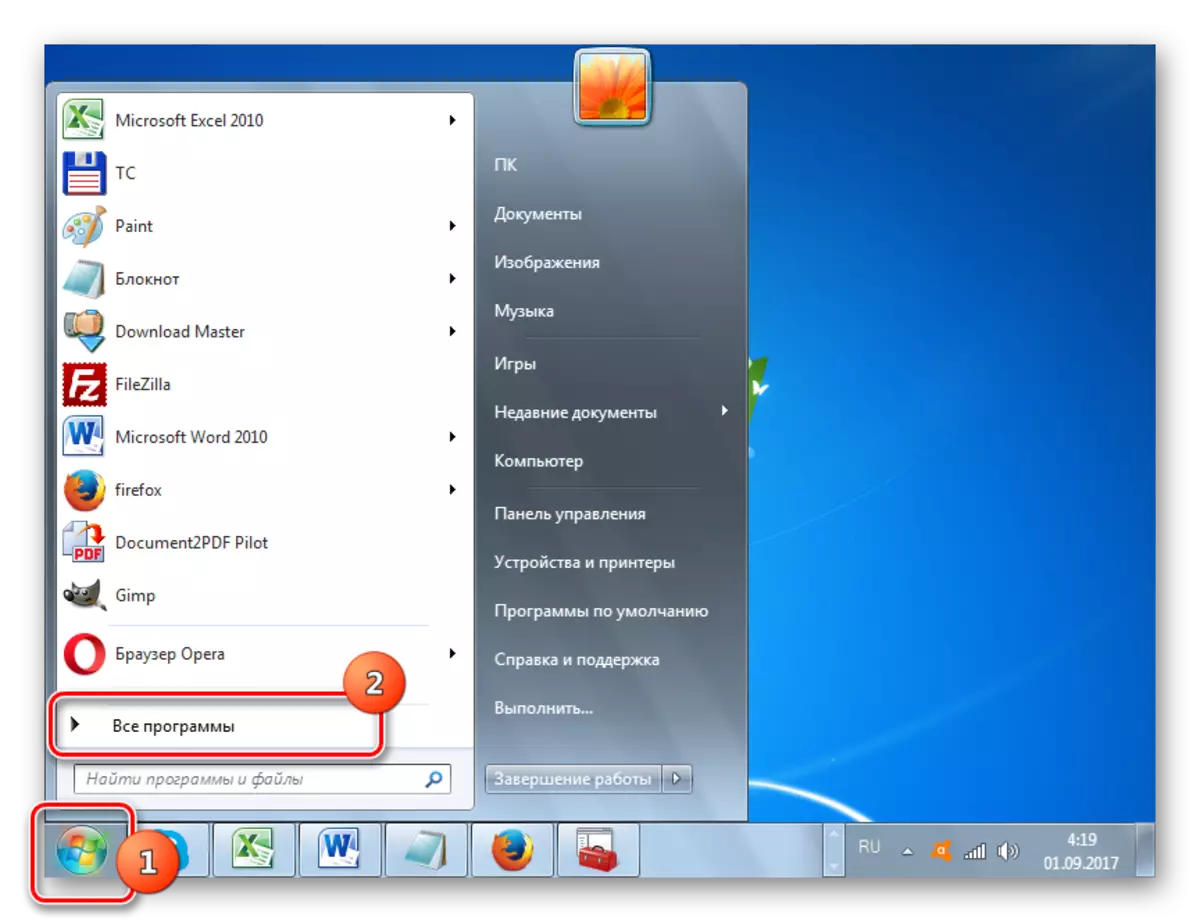
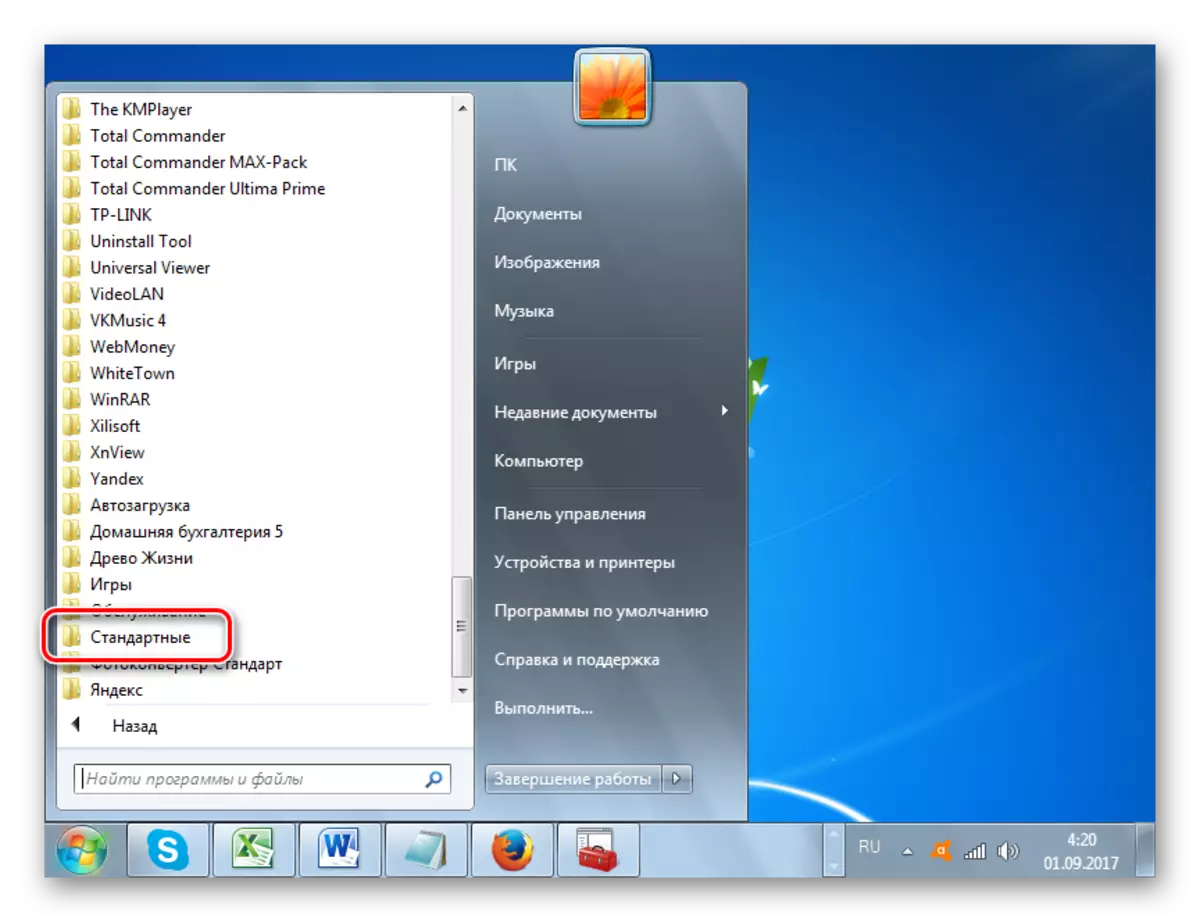

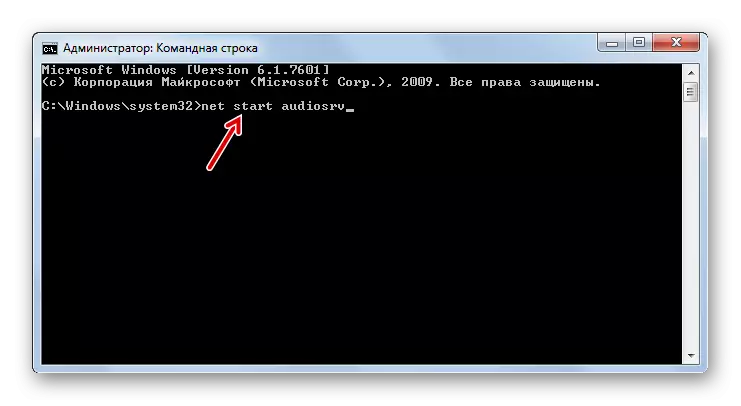
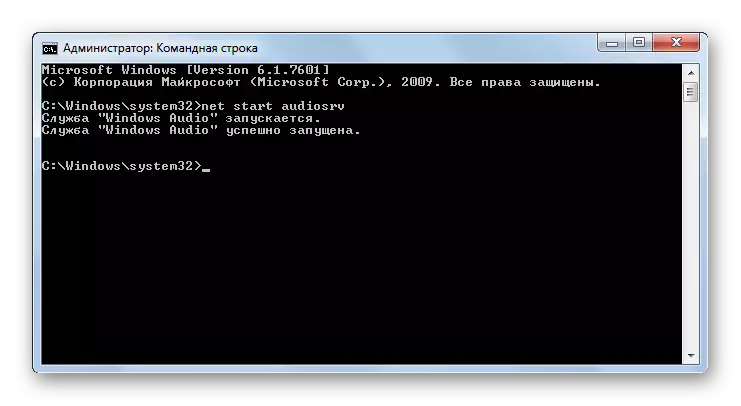
Wannan hanyar ba za ta yi aiki ba idan an kashe Windows "Windows Manajan Audio" a cikin "Manajan sabis", amma don aiwatarwarsa, ba a buƙatar sake yi amfani da sake yi.
Darasi: budewar layin "layin" a Windows 7
Hanyar 5: "Taskar Manajan"
Wata hanyar kunna tsarin da aka bayyana a cikin labarin yanzu an yi shi ta hanyar aikin. Wannan hanyar ma ya dace kawai idan a cikin kaddarorin abu a cikin "farawa" filin ".
- Da farko dai, zaku buƙaci kunna "Mai sarrafa mai aiki". Ana iya yin wannan ta hanyar buga Ctrl + Froup + ESC. Wani zaɓi na ƙaddamarwa ya ƙunshi PCM Latsa a kan "Taskar". A cikin menu wanda ke buɗe, zaɓi "Gudun" Manager Mai sarrafa ".
- "Mai sarrafa aiki" yana gudana. Wani irin shafin ba a buɗe, kuma wannan kayan aikin yana buɗewa a cikin sashin da aka kammala aikin ƙarshe a ciki, ya kamata ku je shafin "Ayyukan".
- Je zuwa sashe na sashe, kuna buƙatar nemo sunan "Audiosrv" a cikin jerin. Wannan zai zama da sauƙi idan kun gina jerin haruffa ta haruffa. Don yin wannan, danna kan taken tebur "suna". Bayan abu shine maimaitawa, kula da matsayin a cikin shafin jihar. Idan an dakatar da matsayin "a can, yana nufin cewa an kashe sigari.
- Danna PCM akan "Atiosrv". Zaɓi "Service sabis".
- Amma yana yiwuwa abin da ake so ba zai fara ba, taga zai bayyana maimakon abin da ba a cika aikin ba, kamar yadda aka musanta shi. Danna "Ok" a wannan taga. Matsalar na iya haifar da gaskiyar cewa "Mai sarrafa mai" ba a kunna "ba a madadin mai gudanarwa ba. Amma ana iya warware ta kai tsaye ta hanyar "mai sarrafa".
- Je zuwa shafin "Hanyoyi" ka danna maballin da ke ƙasa don "nuna hanyoyin duk masu amfani". Don haka, Mai sarrafa mai aiki "zai karɓi haƙƙin gudanarwa.
- Yanzu dawowa zuwa sashen "ayyuka".
- Lace "Audiosrv" kuma danna shi Pkm. Zaɓi "Service sabis".
- "Audiosrv" zai fara, wanda alama ce ta bayyanar matsayin "Ayyuka" a shafi "matsayi".
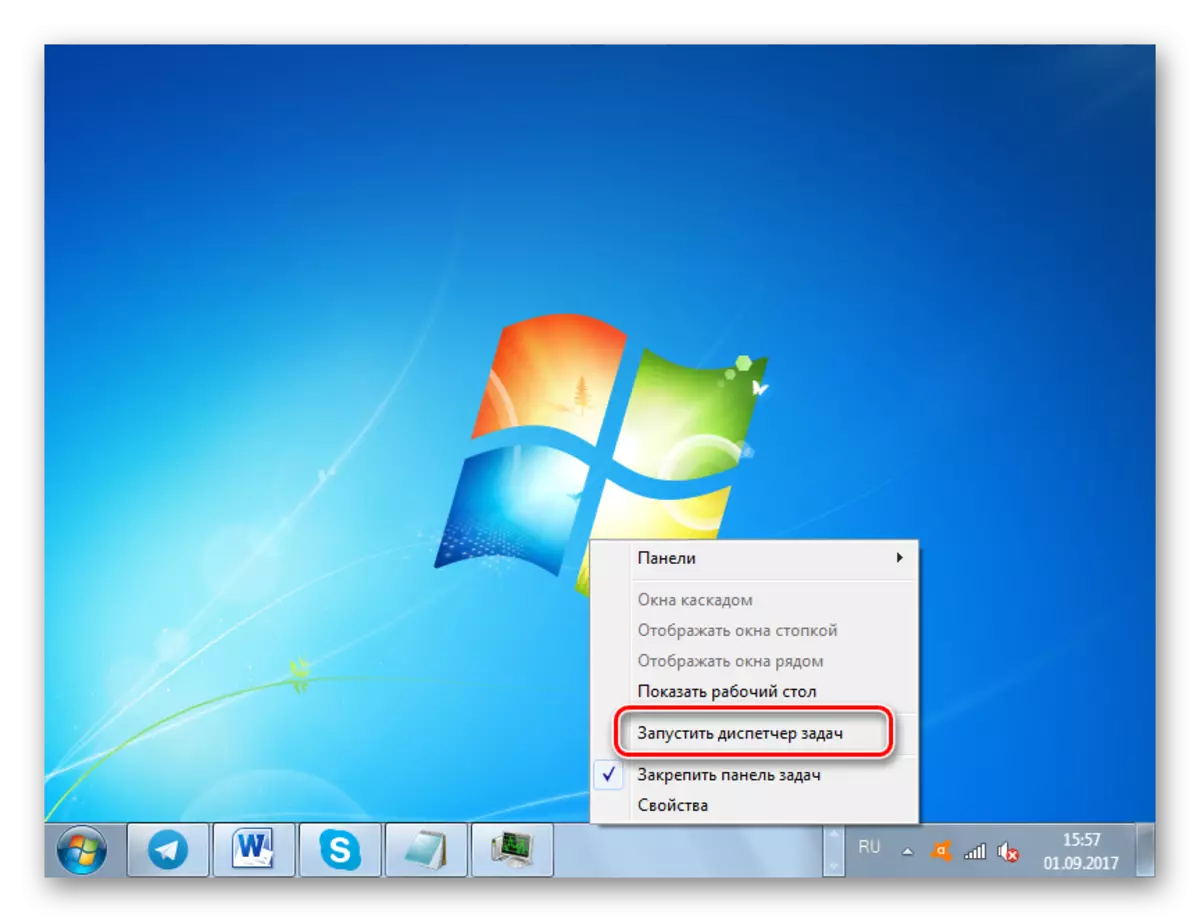
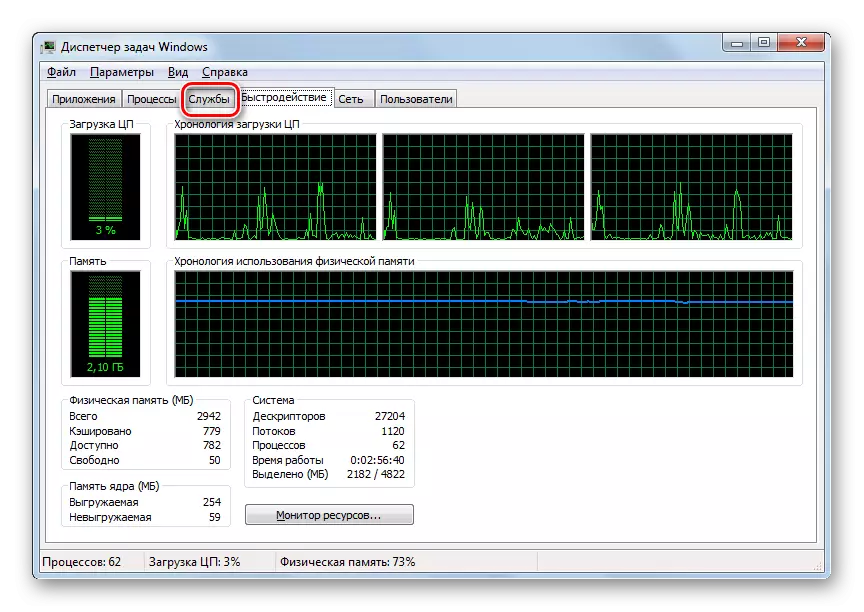
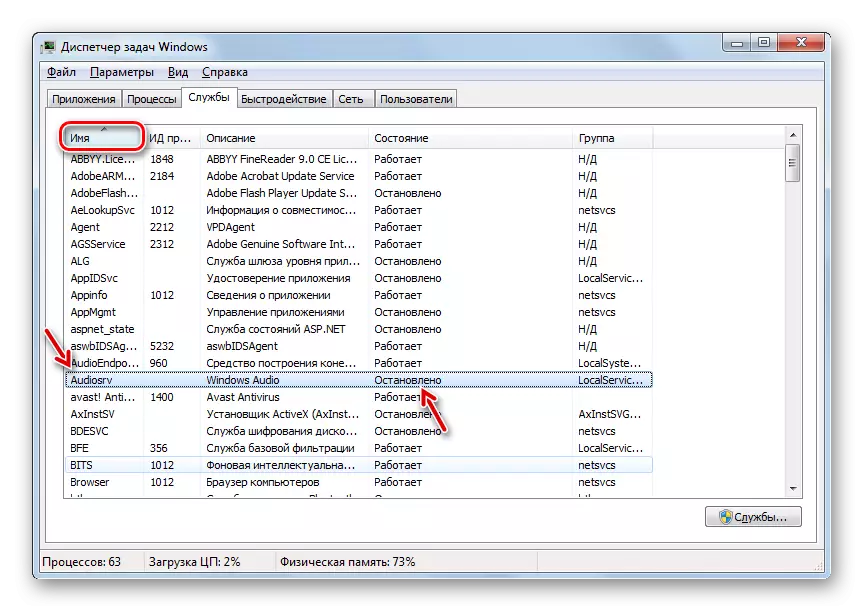
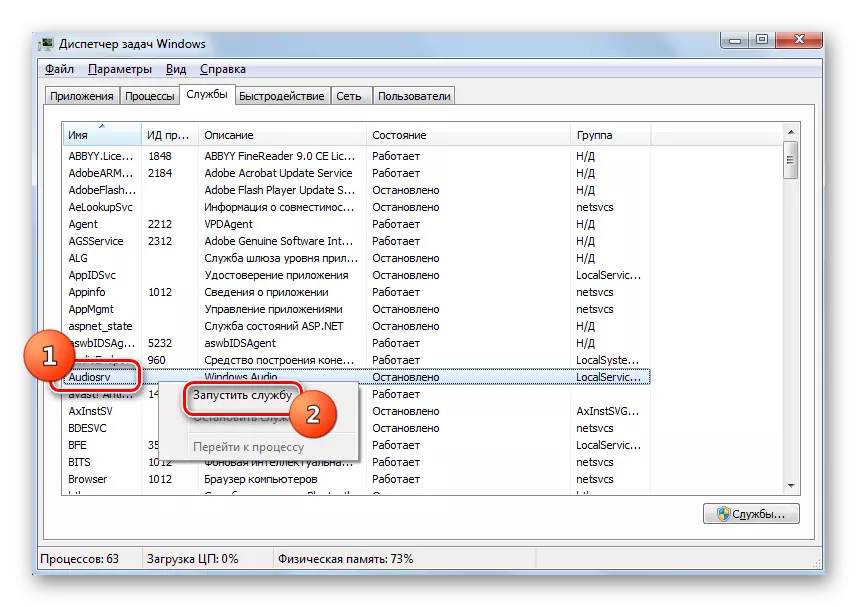

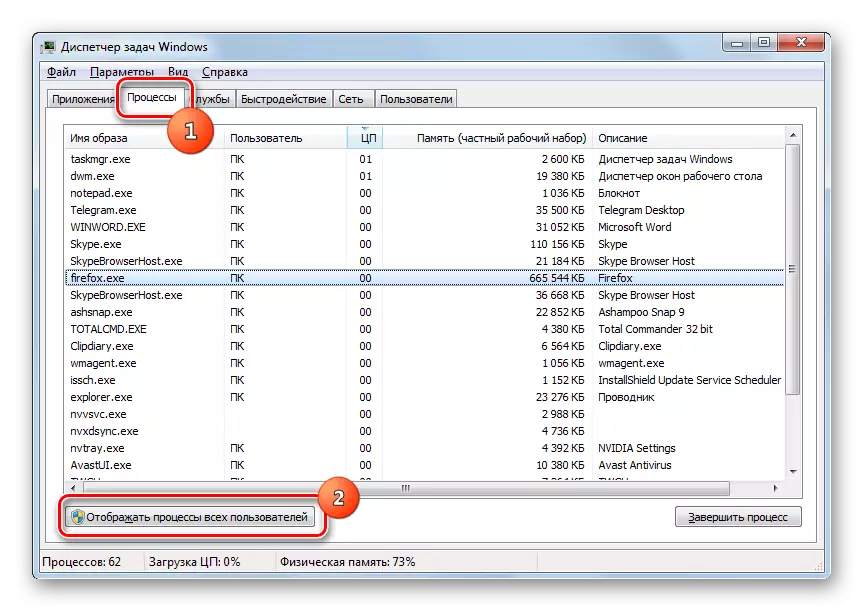
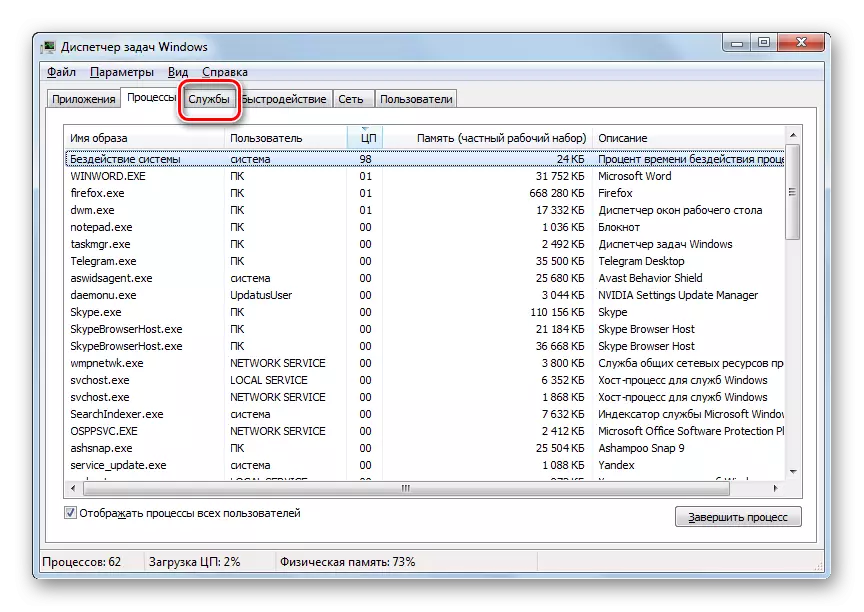
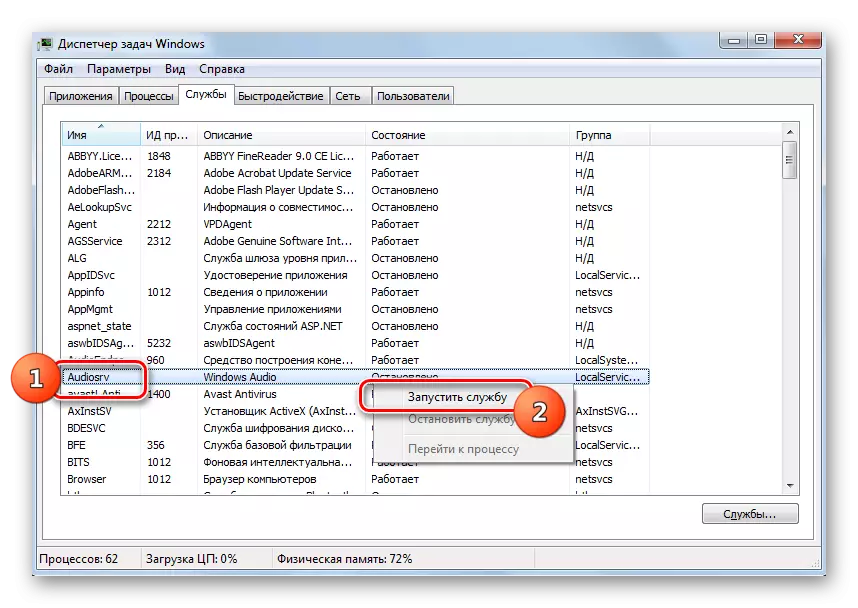
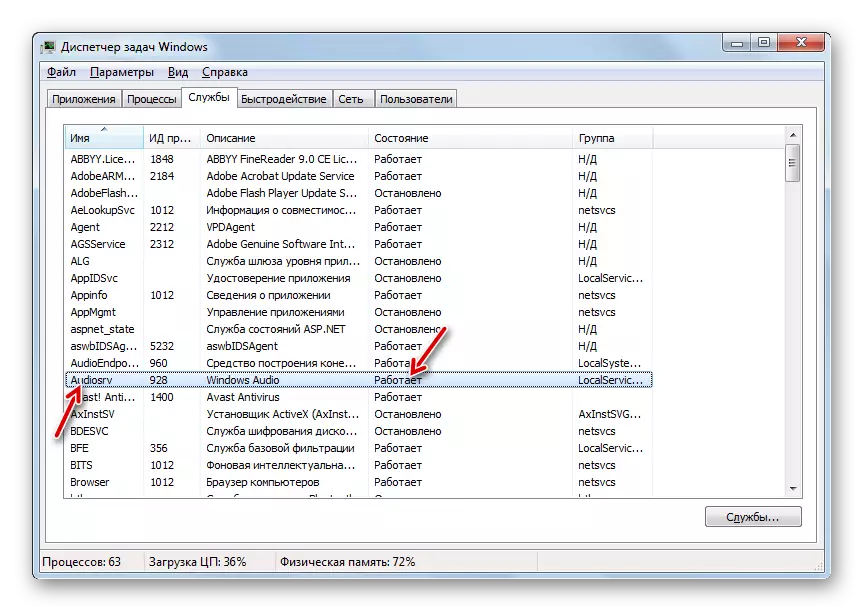
Amma ba za ku iya sake buɗewa ba, kamar yadda zai bayyana daidai wannan kuskuren a karon farko. Wannan, mafi m, yana nufin gaskiyar cewa "Windows Audio" saita saita sabon farawa ". A wannan yanayin, kunjin zai iya yin ciyarwa kawai ta hanyar "Manajan sabis", wato, amfani da hanyar 2.
Darasi: Yadda za a bude "mai sarrafa aiki" a cikin Windows 7
Hanyar 6: Kundin Ayyukan da suka shafi
Amma yana faruwa lokacin da ba ɗayan hanyoyin da ke sama ba su yi aiki ba. Wannan na iya haifar da gaskiyar cewa an kashe wasu sabis masu dangantaka, kuma wannan, lokacin da ke gudana "Windows Audio" ke kaiwa ga kuskuren 1068, wanda aka nuna a cikin taga bayanin. Hakanan za'a iya haɗa waɗannan kurakurai masu zuwa tare da wannan: 1053, 1079, 1722, 1075, 1075, 1075, 1075, 1075, 1075, 1075, 1075, 1075, 1075, 1075, 1075, 1075, 1075, 1075, 1075, 1075, 1075, 1075, 1075, 1075, 1075, 1075, 1075, 1075, 1075, 1075, 1075, 1075, 1075, 1075, 1075, 1075, 1075, 1075, 1075, 1075, 1075, 1075, 1075, 1075, 1075, 1075, 1075, 1075, 1075, 1075, 1075, 1075. Don warware matsalar, ya zama dole a kunna abubuwan da ba a aiki ba.

- Je zuwa "Manajan sabis" Ta hanyar amfani da ɗayan waɗannan zaɓuɓɓukan ayyukan da aka bayyana lokacin la'akari da hanyar 2. Da farko, bincika suna "azuzuwan multimea". Idan wannan abun ya ɓace, kuma wannan, kamar yadda muka sani, zaku iya koya daga gumakan da sunan ta, je zuwa kaddarorin ta danna sunan.
- A cikin kadarorin "azuzuwan da aka gabatar" Properties a cikin "fara farawa", za thei ta atomatik, sannan ka latsa "Aiwatar" ta atomatik, sannan ka latsa "Aiwatar" ta atomatik.
- Gwaji zuwa taga "Manager" don nuna sunan "Multimedia Classes" kuma danna ".
- Yanzu yi ƙoƙarin kunna "Windows Audio", suna ɗaukakawa ga Algorithm na ayyukan da aka nuna a cikin hanyar 2. Idan bai yi aiki ba, to, kula da ayyukan masu zuwa:
- Kira hanya mai nisa;
- Abinci mai gina jiki;
- Yana nufin gina ƙarshen hanyoyin;
- Toshe da wasa.
Kunna waɗancan abubuwan daga wannan jeri waɗanda aka kashe, ta wannan hanyar, wanda aka haɗa jadawalin "Jarrabawar Multimeiya. Sannan a gwada sake yin "Windows Audio". Wannan lokacin ya kasa zama kada ya zama. Idan wannan hanyar ba ta aiki, yana nufin dalilin shine zurfin da ke cikin wannan labarin. A wannan yanayin, zaku iya ba da shawara kawai ƙoƙarin ƙoƙarin dawowa da tsarin zuwa ƙarshen aikin dawo da shi ko a yanayin rashin rashin isasshen OS.
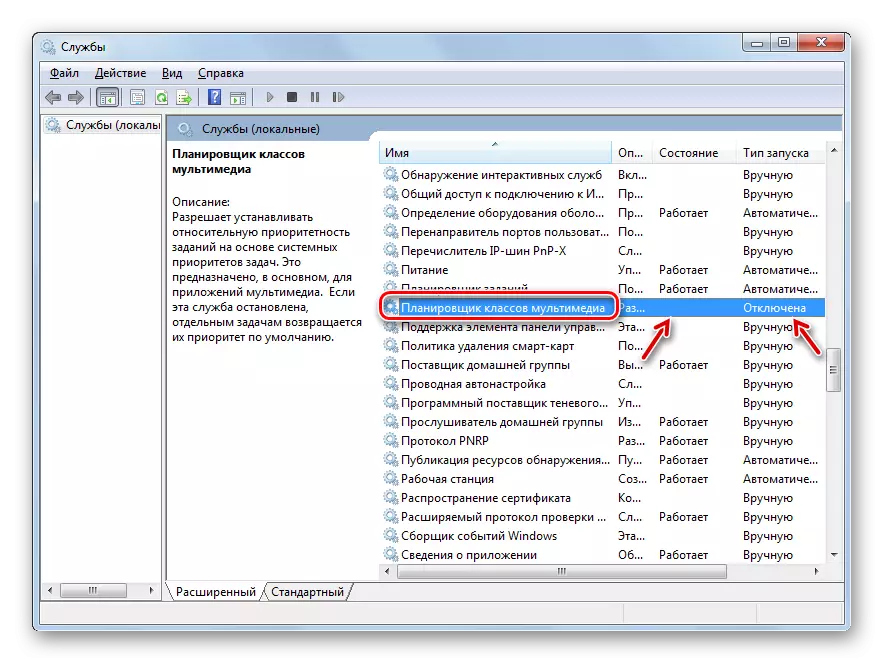
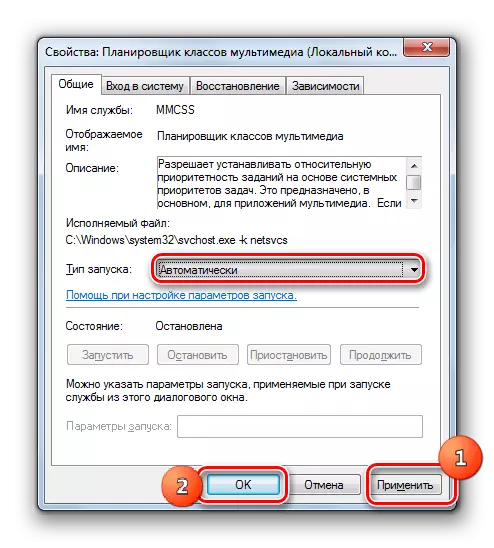
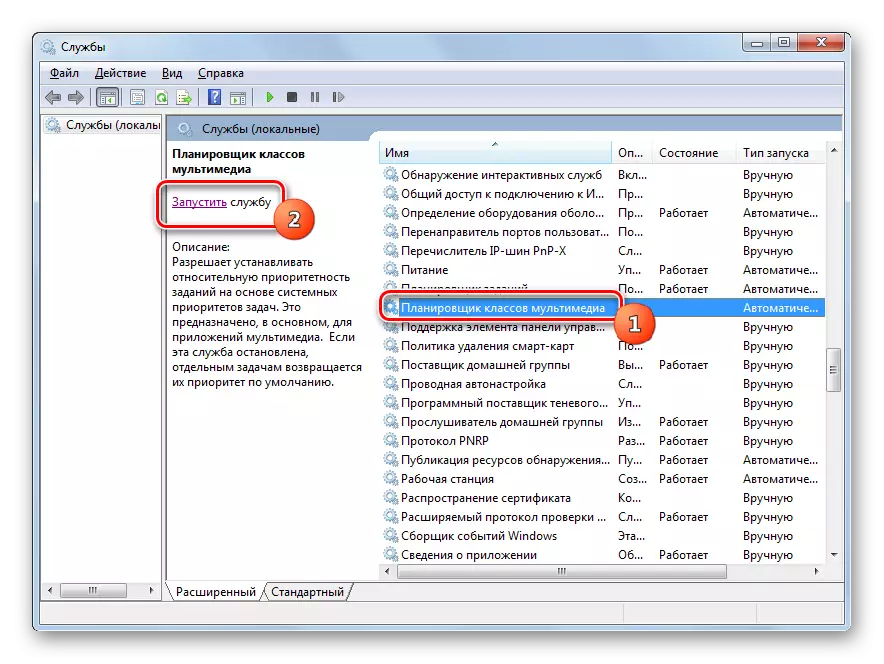
Akwai hanyoyi da yawa don gudanarwa "Windows Audio". Wasu daga cikinsu sun kasance duniya, kamar ƙaddamar daga "Manajan sabis". Wasu za a iya aiwatar da su idan akwai wasu yanayi, kamar ayyuka ta hanyar "layin umarni", "Taskin Manajan" ko "Tsarin aiki". Na dabam, yana da mahimmanci a lura da maganganun na musamman inda aka ayyana yawan aikin a wannan labarin yana buƙatar kunnawa ta hanyar tallafi daban-daban.
